Jak naprawić wyjątek usługi systemowej BSOD w systemie Windows

Błąd wyjątku usługi systemowej jest szczególnie powszechnym, ale często trudnym do zdiagnozowania błędem niebieskiego ekranu śmierci systemu Windows (BSOD). Może się to zdarzyć z wielu powodów, od uszkodzonych plików i wadliwych sterowników po nieprawidłowo działający sprzęt lub oprogramowanie. To sprawia, że wyzwaniem jest ustalenie dokładnej przyczyny, zwłaszcza jeśli system Windows nie dostarcza wielu informacji o BSOD. Wypróbowane i przetestowane metody poniżej pomogą Ci pozbyć się błędu wyjątku usługi systemowej i uruchomić system.
Przed rozpoczęciem
Wyjątek usługi systemowej może stać się frustrującym problemem, jeśli wpadniesz w nieskończoną pętlę rozruchową . W takich przypadkach nie będzie można uzyskać dostępu do zwykłego środowiska Windows.
Aby móc uruchomić poniższe podstawowe poprawki, uruchom system w trybie awaryjnym , a następnie rozpocznij diagnostykę. Wypróbuj je, zanim przejdziesz do bardziej zaawansowanych poprawek omówionych później.
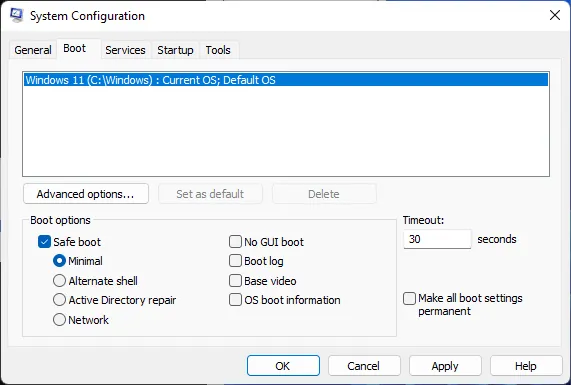
- Uruchom SFC i DISM – aby naprawić uszkodzone pliki systemowe, uruchom skanowanie SFC i DISM .
- Zaktualizuj system Windows — upewnij się, że kopia systemu Windows jest aktualna, aktualizując system Windows w Ustawieniach .
- Napraw przestarzałe lub wadliwe sterowniki — usuń nieaktualne lub wadliwe sterowniki w Menedżerze urządzeń. Ekran BSOD czasami wyświetla wadliwy sterownik odpowiedzialny za błąd.
1. Usuń ostatnio zainstalowany sprzęt i oprogramowanie
Jedną z najczęstszych przyczyn wyjątku usługi systemowej BSOD jest sprzęt i oprogramowanie, które nie działa dobrze z twoim komputerem. Urządzenia sprzętowe, takie jak klawiatury, myszy, drukarki, słuchawki i inne, mogą czasami powodować konflikty z innymi składnikami systemu. Odłącz je od systemu, aby zobaczyć, czy to coś zmieni.
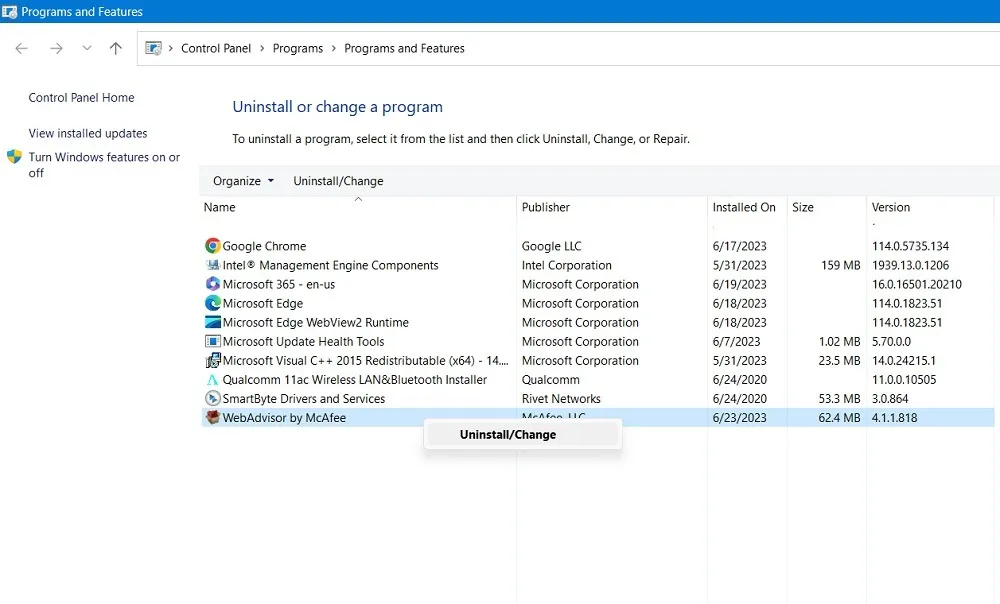
Podobnie zainstalowane programy mogą zakłócać instalację systemu Windows i powodować występowanie błędów. Jeśli niedawno instalowałeś nowe programy, spróbuj usunąć je z komputera jeden po drugim (w trybie awaryjnym) za pomocą Panelu sterowania, a następnie sprawdź, czy błąd zniknął. Jeśli nie, przejdź do następnego rozwiązania.
2. Sprawdź swoją pamięć pod kątem błędów
W niektórych niefortunnych przypadkach przyczyną błędu wyjątku usługi systemowej może być to, że na dysku systemu operacyjnego pojawiły się uszkodzone sektory lub inne usterki, powodujące błędy w kopii systemu Windows. Błędy te można naprawić (w niektórych przypadkach) za pomocą wbudowanych narzędzi systemu Windows lub oprogramowania innych firm.

Możesz uruchomić CHKDSK, aby sprawdzić stan dysku twardego w systemie Windows i naprawić drobne usterki na dysku systemu operacyjnego. Narzędzie przeskanuje dysk i rozwiąże możliwe usterki. Jeśli nadal masz do czynienia z wyjątkiem usługi systemowej BSOD, kontynuuj czytanie.
3. Sprawdź pamięć RAM pod kątem błędów
Usterki sprzętowe mogą również pojawić się w pamięci systemowej lub pamięci RAM. Wiadomo, że błędy pamięci powodują wiele problemów z systemem Windows, takich jak błąd „ Błąd strony w obszarze niestronicowanym ”, a także błąd wyjątku usługi systemowej. Na szczęście niektóre usterki są niewielkie i można je naprawić, uruchamiając wbudowane narzędzie do diagnostyki pamięci systemu Windows w celu sprawdzenia kondycji pamięci RAM w systemie Windows .

Jednak w przypadku głębszych problemów należy przeprowadzić dłuższy test MemTest86 , aby wykryć i naprawić usterki, których nie można znaleźć w inny sposób.
4. Zresetuj system Windows
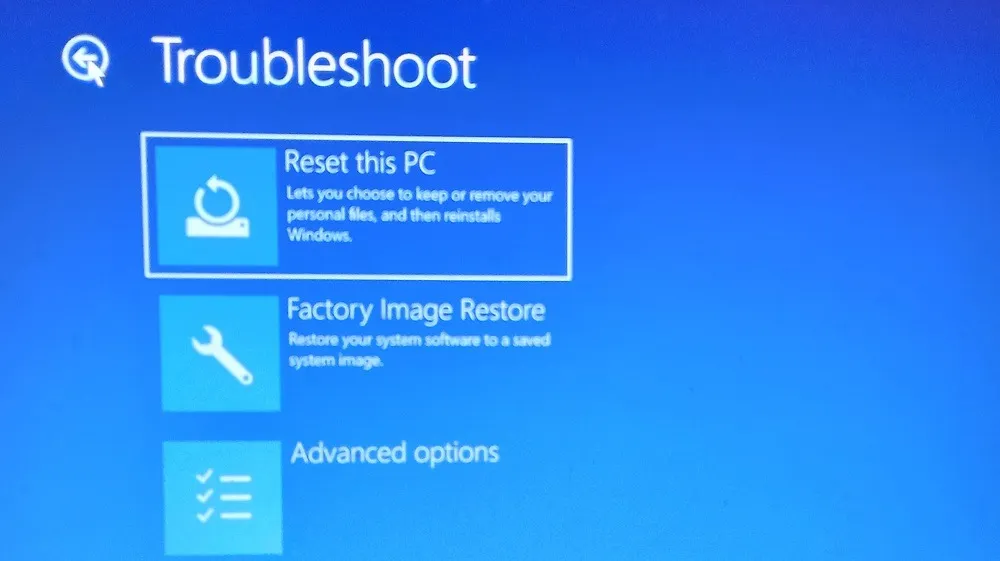
Nasz przewodnik resetowania/ponownej instalacji, do którego link znajduje się powyżej, pozwoli Ci zachować nienaruszone dane podczas przechodzenia przez ten proces. Po zakończeniu błąd powinien zostać rozwiązany i można wrócić do ponownego uzyskiwania dostępu do systemu.
Często Zadawane Pytania
Czy sterowniki NVIDIA mogą powodować BSOD?
Tak, wiadomo, że sterowniki kart graficznych firm NVIDIA i AMD powodują problemy, takie jak BSOD. Użytkownicy zgłaszali częste błędy niebieskiego ekranu, nawet w zaktualizowanych systemach Windows i po przeprowadzeniu czystej instalacji sterowników graficznych NVIDIA . Takie problemy są często rozwiązywane w nowych wersjach sterowników wydanych przez producentów kart graficznych. Jeśli po zainstalowaniu nowego sterownika nie możesz pozbyć się częstych BSODów, spróbuj cofnąć sterownik i powrócić do poprzedniej, bardziej stabilnej wersji.
Czy można naprawić uszkodzoną pamięć RAM?
Jeśli narzędzia takie jak MemTest86 nie są w stanie naprawić błędów w pamięci RAM, może nie warto próbować jej naprawić. Naprawa modułów pamięci wymaga specjalistycznej wiedzy na poziomie komponentów i doświadczenia w lutowaniu. Nawet przy dostępie do wykwalifikowanych techników usterki mogą okazać się zbyt trudne do naprawienia. Dlatego o wiele bardziej sensowna, finansowo i nie tylko, jest po prostu wymiana wadliwej pamięci RAM.
Skąd mam wiedzieć, czy mój dysk twardy nie działa?
W przeciwieństwie do dysków półprzewodnikowych (SSD), dyski twarde są dość podatne na uszkodzenia mechaniczne. Na starszych dyskach mogą pojawiać się błędy, które można rozpoznać po zwróceniu na nie uwagi. Rzeczy takie jak dziwne dźwięki z dysku, dłuższe czasy dostępu do plików, powtarzające się błędy niebieskiego ekranu, uszkodzone pliki systemowe i dłuższe czasy uruchamiania są uważane za wskaźniki, że dysk może wkrótce umrzeć. Gdy zauważysz te oznaki, zaleca się wykonanie kopii zapasowej danych i wymianę dysku, zanim nieoczekiwana utrata danych spowoduje jeszcze większy ból głowy.
Źródło obrazu: Freepik . Wszystkie zrzuty ekranu autorstwa Tanveera Singha.



Dodaj komentarz